GNS3 – это мощное программное обеспечение, предназначенное для моделирования сетей. С его помощью вы сможете создавать и тестировать виртуальные сети, эмулируя реальные условия работы сетевого оборудования. GNS3 является одним из наиболее популярных инструментов для сетевых инженеров и администраторов.
Что делает GNS3 особенно удобным и полезным инструментом для профессионалов в сфере IT, так это то, что он позволяет работать с реальными образами операционных систем, используемых сетевым оборудованием. Вы сможете загружать образы маршрутизаторов, коммутаторов или других устройств и использовать их в своих виртуальных сетях. Таким образом, вы сможете создать и настроить сложные сетевые топологии и продемонстрировать их работу в виртуальной среде.
С использованием GNS3 вы сможете моделировать различные сетевые сценарии, тестировать их на безопасность и эффективность, а также изучать новые технологии и конфигурации без необходимости иметь доступ к физическому оборудованию. Большое количество возможностей и гибкость в настройке делают GNS3 незаменимым инструментом для всех, кто работает в сфере сетевых технологий.
Установка и настройка GNS3 на вашем компьютере
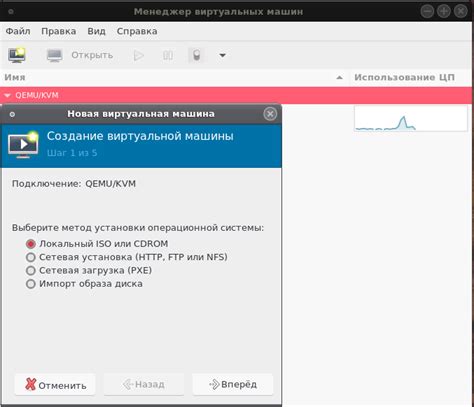
Шаг 1: Загрузите и установите GNS3 с официального сайта. После загрузки запустите установщик и следуйте инструкциям на экране для установки программы.
Шаг 2: После установки GNS3, откройте программу и выполните базовую настройку. Вам будет предложено указать местоположение файлов образов оборудования, которые будут использоваться в виртуальных сетях. Вы можете загрузить образы сетевого оборудования с официальных сайтов производителей или использовать существующие образы.
Шаг 3: Подключите виртуальные устройства к GNS3. В GNS3 вы можете добавить различные устройства, такие как маршрутизаторы, коммутаторы и файрволлы, и настроить их под свои нужды. Чтобы добавить устройство, нажмите кнопку "Добавить новое устройство" и выберите нужное устройство из списка.
Шаг 4: Настройте виртуальные устройства. После добавления устройства вы можете настроить его интерфейсы, IP-адреса, маршруты и другие параметры. Для этого откройте конфигурацию устройства и выполните необходимые изменения.
Шаг 5: Создайте сетевую топологию. В GNS3 вы можете создавать сложные сетевые топологии, подключая виртуальные устройства друг к другу и настраивая их взаимодействие. Вы можете использовать подключения Ethernet или серийные кабели для соединения устройств между собой.
Шаг 6: Запустите симуляцию сети. После настройки сетевой топологии вы можете запустить симуляцию, чтобы протестировать вашу сеть и убедиться, что она работает должным образом. Вы сможете видеть данные, проходящие через устройства, отслеживать трафик и проверять работу протоколов.
Шаг 7: Отладка и настройка. Если у вас возникли проблемы в сети или вы хотите настроить дополнительные параметры, вы можете использовать инструменты отладки и настройки в GNS3. Например, вы можете использовать сниффер пакетов, чтобы отслеживать трафик, или настроить протоколы маршрутизации и коммутации для оптимизации работы сети.
Вот и все! Теперь вы знаете, как установить и настроить GNS3 на вашем компьютере. Используйте этот мощный инструмент для симуляции сетей и расширения своих навыков в области сетевой инженерии.
Основные функциональные возможности GNS3

1. Моделирование сетей: GNS3 позволяет создавать и моделировать комплексные сетевые топологии, включая маршрутизаторы, коммутаторы и другое сетевое оборудование. Вы можете связывать устройства, настраивать и тестировать коммуникацию виртуальных машин.
2. Взаимодействие с реальным оборудованием: GNS3 интегрируется с реальными маршрутизаторами и коммутаторами, позволяя вам использовать настоящие образы операционных систем виртуального маршрутизатора (Virtual Router Appliance) Cisco. Это позволяет вам проводить тестирование и отладку сетевой инфраструктуры в безопасной среде.
3. Интеграция с виртуальными машинами: GNS3 поддерживает интеграцию с виртуальными машинами, позволяя использовать их в качестве устройств в сетевой топологии. Вы можете создавать сетевые топологии, в которых виртуальные машины работают вместе с виртуальными маршрутизаторами и коммутаторами.
4. Сценарии автоматизации: GNS3 поддерживает использование сценариев автоматизации с помощью инструментов, таких как Ansible и Puppet. Это позволяет вам легко создавать и автоматизировать конфигурацию сетевых устройств в вашей топологии.
5. Обучение и обучение: GNS3 предлагает богатые возможности для обучения и обучения, включая возможность добавления преподавательских ресурсов и заданий. Вы можете создавать учебные лаборатории, где студенты могут практиковать настройку и управление сетевыми устройствами.
6. Совместная работа: GNS3 поддерживает совместную работу, что позволяет вам делиться своими сетевыми топологиями и сценариями с другими пользователями, а также совместно работать над топологиями в режиме реального времени.
GNS3 предлагает большое количество функциональных возможностей, которые делают его мощным инструментом для моделирования и изучения сетей. Благодаря своей гибкости и расширяемости, GNS3 может быть адаптирован для использования в различных сценариях, от обучения до разработки и развертывания сетей. Это помогает упростить процесс тестирования и отладки сетевой инфраструктуры и улучшить ее работу.
Работа с устройствами в GNS3: добавление, настройка и удаление
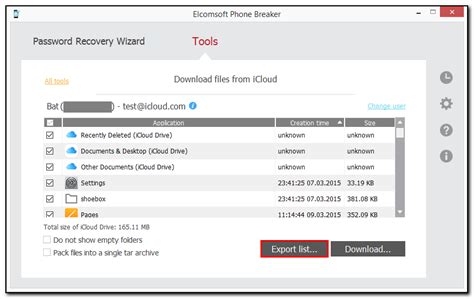
GNS3 предоставляет различные возможности по добавлению, настройке и удалению устройств в симуляторе сети. Это позволяет пользователям создавать и настраивать виртуальные сетевые устройства, которые могут взаимодействовать между собой, как если бы они были реальными физическими устройствами.
Добавление устройств
Чтобы добавить устройство в GNS3, необходимо выполнить следующие шаги:
Откройте GNS3 и выберите вкладку "Devices" в панели инструментов.
Нажмите на кнопку "Add a new node" (Добавить новое устройство).
В появившемся окне выберите желаемое устройство из списка доступных моделей (например, Cisco Router, Juniper Router и т.д.) и нажмите кнопку "OK".
Устройство будет добавлено на рабочую область GNS3.
Повторите шаги 2-4 для каждого дополнительного устройства, которое вы хотите добавить.
Настройка устройств
После добавления устройств в GNS3, вы можете настроить их для взаимодействия друг с другом и с внешними сетями. Для настройки устройства выполните следующие действия:
Выберите устройство на рабочей области GNS3.
Нажмите кнопку "Console" (Консоль) на панели инструментов для открытия консоли устройства.
В открывшейся консоли устройства выполните команды настройки и настройте устройство в соответствии с требованиями вашей сети.
Повторите шаги 1-3 для каждого устройства, которое вы хотите настроить.
Удаление устройств
Если вам больше не нужно использовать определенное устройство в GNS3, вы можете удалить его. Чтобы удалить устройство, выполните следующие действия:
Выделите устройство на рабочей области GNS3.
Нажмите кнопку "Delete" (Удалить) на клавиатуре или выберите устройство правой кнопкой мыши и выберите опцию "Delete" из контекстного меню.
Подтвердите удаление устройства, если появится соответствующее сообщение.
Устройство будет удалено из GNS3 и больше не будет отображаться на рабочей области.
Благодаря возможности добавления, настройки и удаления устройств в GNS3, вы можете создавать и настраивать разнообразные сетевые конфигурации для симуляций и тестирования. Это поможет вам разрабатывать и отлаживать настройки сети до их фактической реализации, сэкономив время и ресурсы.
Дополнительные возможности и интеграция GNS3 с другими инструментами

1. Интеграция с виртуальными машинами
Для более реалистичной эмуляции сетей, можно интегрировать GNS3 с виртуальными машинами. Например, вы можете создать виртуальные машины с различными операционными системами и использовать их в качестве хостов для ваших сетей. GNS3 поддерживает интеграцию с популярными гипервизорами, такими как VMware и VirtualBox.
2. Использование плагинов
GNS3 поддерживает плагины, которые позволяют добавлять дополнительные функции и инструменты. Например, существуют плагины, расширяющие возможности эмуляции сетевых устройств, а также плагины, добавляющие поддержку других протоколов и сервисов. Вы можете легко установить плагины через менеджер плагинов в GNS3.
3. Импорт и экспорт проектов
GNS3 позволяет импортировать и экспортировать ваши проекты, что упрощает совместную работу с другими пользователями. Вы можете делиться своими настройками с коллегами или загружать готовые проекты из онлайн-сообществ GNS3. Это также полезно для создания резервных копий ваших проектов и их переноса на другие компьютеры.
4. Интеграция с системами мониторинга
GNS3 может быть интегрирован с различными системами мониторинга, что позволяет отслеживать работу эмулируемых сетей и устройств. Например, вы можете подключить GNS3 к системе мониторинга сетевых устройств (NMS) и получать информацию о состоянии сетевых устройств и их нагрузке.
5. Использование скриптов и автоматизация
Для упрощения работы с GNS3 и автоматизации задач, вы можете использовать скрипты и программы. GNS3 поддерживает скриптинг на различных языках программирования, включая Python. Это позволяет создавать собственные сценарии для автоматического настройки сетей, создания тестовых сценариев и мониторинга.
Таким образом, GNS3 предлагает множество дополнительных возможностей и интеграцию с другими инструментами, которые могут сделать вашу работу с виртуальными сетями более эффективной и удобной.